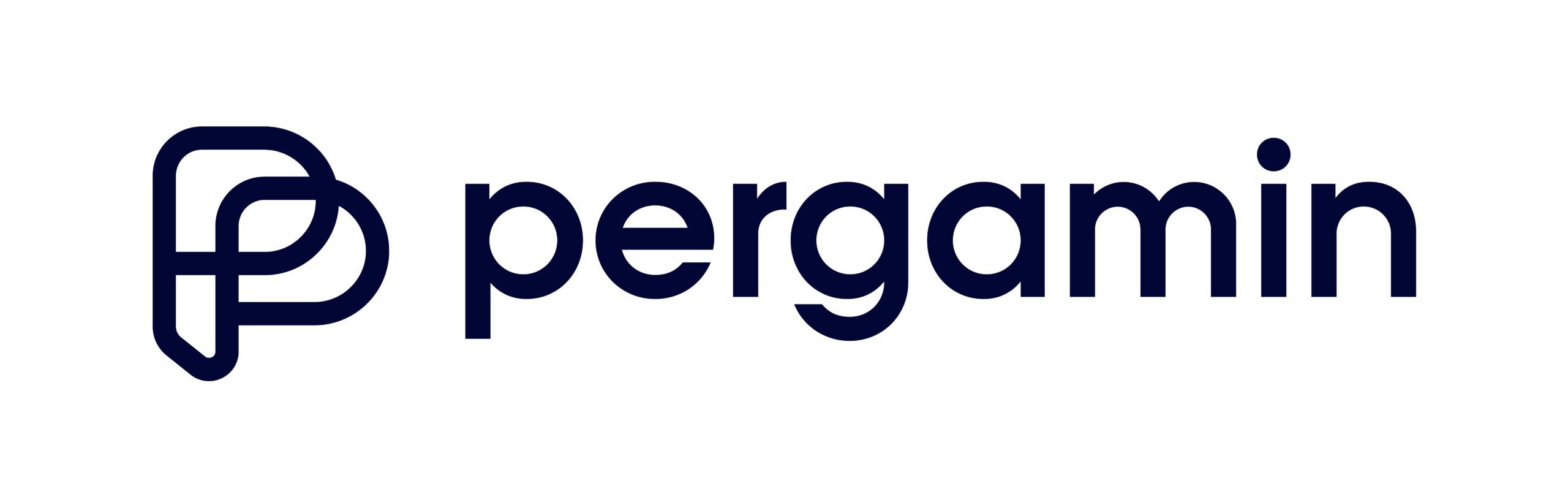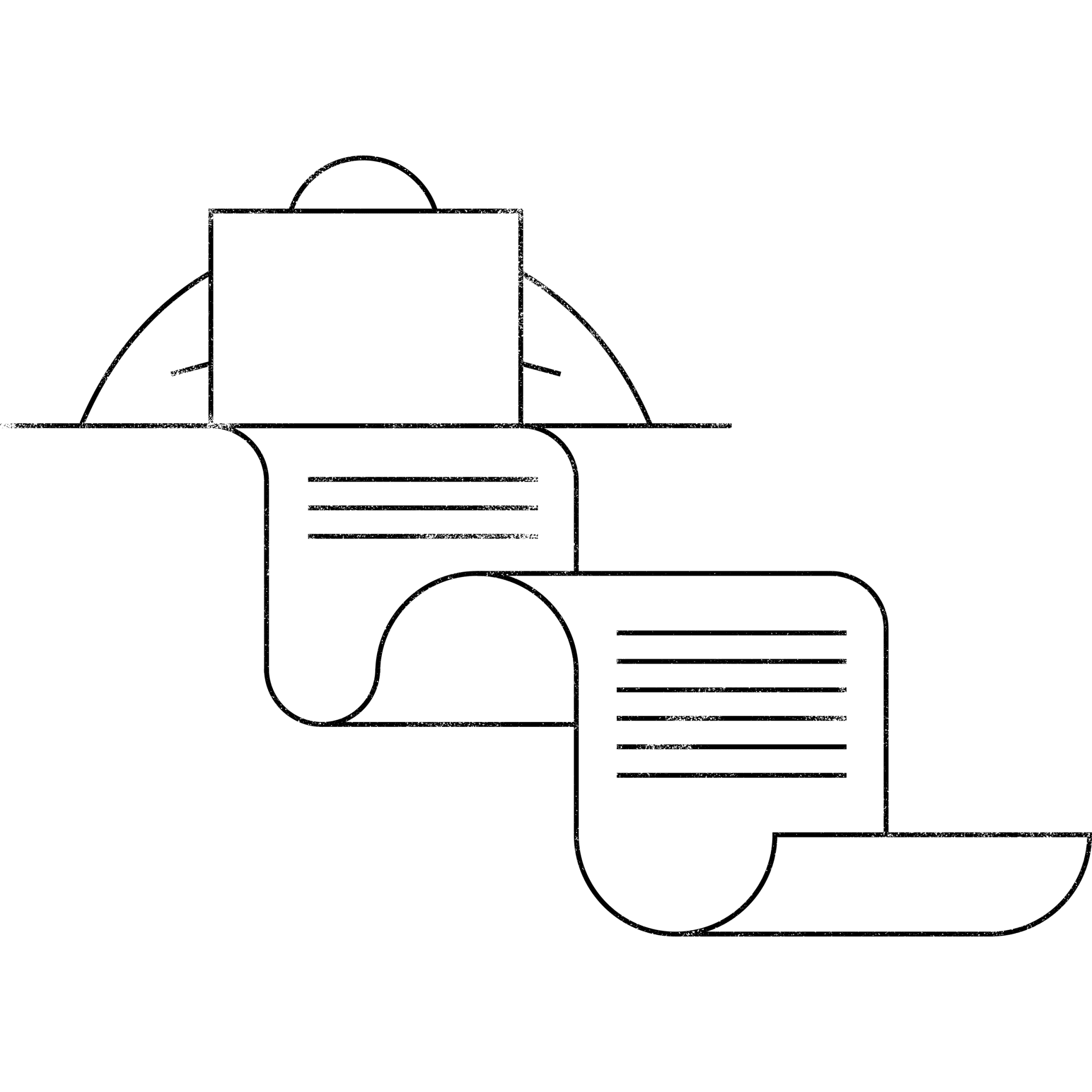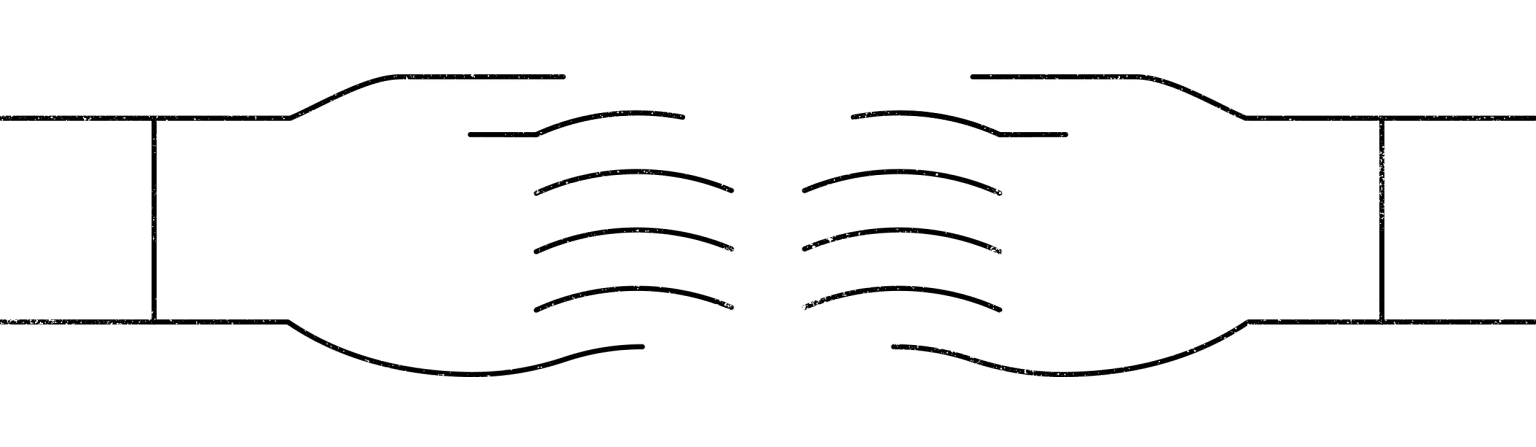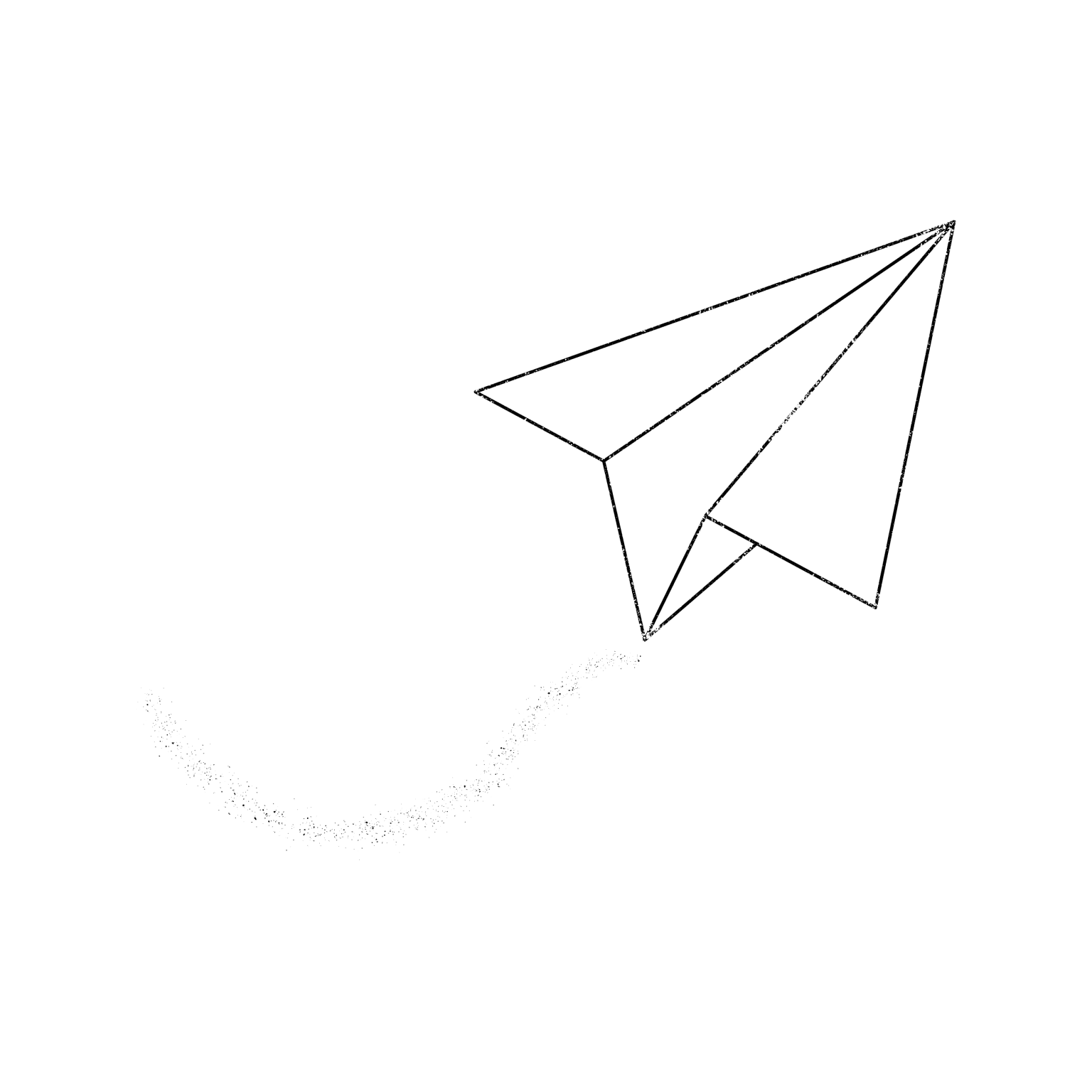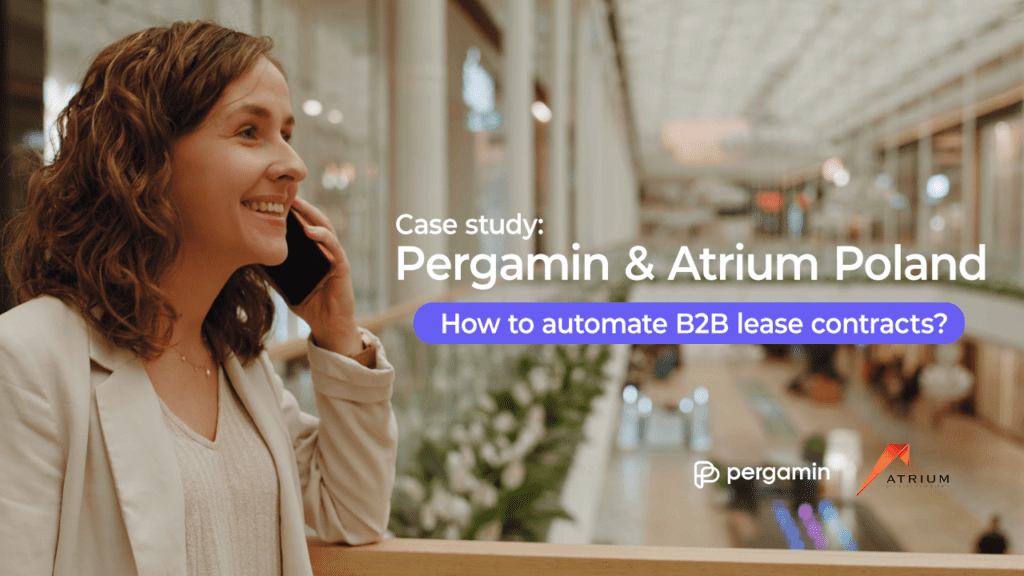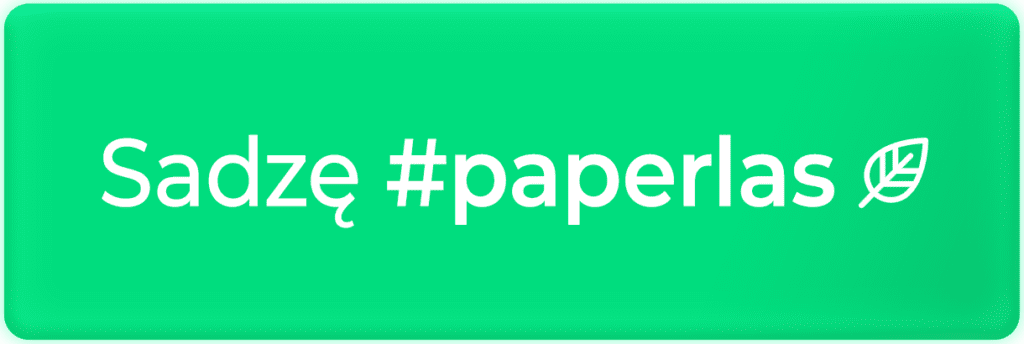Nowe statusy dokumentów
Przypuśćmy, że w Twojej firmie dokumenty przeznaczone do podpisu przesyłane są kurierem lub skanowane i wysyłane mailem. Taki proces przygotowania i odesłania umowy potrafi trwać wiele dni. Często pojawiają się także różne przeszkody związane z jej dostarczeniem oraz odesłaniem, a w końcu okazuje się, że… nie wiesz, jaki jest jej status! Aby odnaleźć się w sytuacji, przeglądasz historię konwersacji z kontrahentami, prosisz o informacje swoich pracowników lub pytasz kontrahenta, czy podpisał i odesłał (lub czy w ogóle otrzymał!) dokument. Hmm… chyba nie brzmi to najlepiej?
Dokumenty elektroniczne oczywiście również mogą czasem “utknąć”. Jednak dzięki nowemu, rozszerzonemu zestawowi statusów w Pergaminie ustalenie, na jakim etapie jest dana umowa, staje się o wiele łatwiejsze. Większa liczba statusów sprawia, że poszczególni uczestnicy procesu podpisu są znacznie lepiej poinformowani o tym, co się dzieje z dokumentem, a jego autor ma większe poczucie kontroli i przejrzystości danych.
Gdzie znajdują się statusy dokumentów?
Wszystkie statusy umieszczone są w rozwijanej liście w widoku “Moje dokumenty”.
| Nazwa na liście dokumentów | Nazwa w widoku edycji dokumentu | Dokumenty oznaczone tym statusem |
| Roboczy | Roboczy | Dokumenty, do których nie zaproszono jeszcze żadnego Członka, który mógłby uczestniczyć w dalszych procesach |
| Wysłany | Wysłany | Dokumenty, które zostały wysłane do innych osób, ale nie zostały jeszcze przez nie wyświetlone |
| Otwarty | Otwarty | Dokumenty, które zostały wyświetlone przez przynajmniej jednego Członka, ale nie został pod nimi złożony żaden podpis |
| W toku | W trakcie edycji | Dokumenty w trakcie edycji |
| W toku | W trakcie akceptacji | Dokumenty w trakcie akceptacji |
| W toku | W trakcie podpisu | Dokumenty w trakcie podpisu |
| Podpisany | Podpisany | Dokumenty, które zostały zaakceptowane i podpisane przez wszystkich Członków |
| Odrzucony | Odrzucony | Dokumenty, które zostały odrzucone przez Członków. Status ten jest widoczny przy dokumencie do momentu jego przywrócenia, usunięcia, zarchiwizowania lub edytowania |
Statusy kontekstowe: “Czeka na Twoją akcję”
Pośród nowo dodanych funkcji znajdują się także udoskonalone statusy kontekstowe. Będą one wyświetlane konkretnemu użytkownikowi, podczas gdy dokument oczekuje na podjęcie przez niego działania. Statusy kontekstowe prezentowane są na liście dokumentów pod nazwą “Potrzebna akcja”. Widoczne będą także po wejściu w konkretny dokument tylko dla użytkowników, których dotyczy dana czynność.
| Nazwa na liście dokumentów | Status kontekstowy | Jakie dokumenty są oznaczone tym statusem |
| Potrzebna akcja | Czeka na Twoją akceptację | Widoczny tylko dla Członka, który znajduje się w kolejce akceptacji, ale nie zaakceptował jeszcze dokumentu |
| Potrzebna akcja | Czeka na Twój podpis | Widoczny tylko dla Członka, który może podpisać dokument, ale jeszcze tego nie zrobił |
Komentarze publiczne i wewnętrzne dla członków zespołu
Dokumenty często wymagają ustaleń, negocjacji, a także konsultacji wewnętrznych. Omówienia, które sporządzane są odnośnie konkretnego dokumentu, ale w innym miejscu, powodują, poza zbędną stratą czasu, ryzyko “zgubienia wątku”. Idealne rozwiązanie? Możliwość zostawienia komentarza widocznego dla wszystkich członków dokumentu lub tylko dla wybranych współpracowników. Teraz w Pergaminie to możliwe!
Jak to zrobić? Wejdź w dokument, a następnie w panelu komentarzy wybierz jego rodzaj – ‘publiczny’ lub ‘wewnętrzny’.
Dodatkowo, dodaliśmy możliwość wyłączenia uprawnienia do publikowania komentarzy publicznych w ustawieniach Zespołu. Funkcja ta umożliwia jeszcze dokładniejsze zarządzanie pracą nad dokumentami w swojej organizacji oraz w znaczącym stopniu zapobiega ewentualnym błędom i wpadkom. Użytkownik spoza Zespołu zobaczy jedynie komentarze publiczne – nie ma obaw, że zauważy wpis, który miał służyć tylko Waszym wewnętrznym ustaleniom!
“Moi kontrahenci”
Dotychczasowa baza kontrahentów w Pergaminie była przejrzysta i pozwalała na szybkie dodawanie i edytowanie danych. Obecnie jednak, dzięki dodaniu filtrów i nowych akcji, baza oferuje dodatkową optymalizację pracy oraz oszczędność czasu.
Aby wyszukać kontrahenta z bazy, wystarczy wpisać jego nazwę lub NIP/PESEL w odpowiednie pole, a następnie filtrować wyniki według rodzaju działalności. Możliwe jest także wyświetlenie ostatnio zaktualizowanego dokumentu, który jest opracowywany z danym kontrahentem.
Z poziomu widoku “Moi kontrahenci” możesz również wyświetlić wszystkie dokumenty procesowane z kontrahentem. Aby to zrobić, należy kliknąć symbol trzech kropek, a następnie wybrać “Zobacz powiązane dokumenty”. System w tym momencie automatycznie przeniesie Cię do repozytorium w widoku “Moje dokumenty” oraz wyświetli listę dokumentów powiązanych tylko z wybranym kontrahentem.
Co więcej, tworząc nowy dokument z inteligentnego szablonu (widok “Nowy dokument”) nie ma potrzeby wpisywania ręcznie nazwy danego kontrahenta, z którym w przeszłości podpisywane były inne umowy. By jeszcze bardziej zminimalizować liczbę potencjalnych pomyłek oraz zaoszczędzić czas od teraz można po prostu wybrać go z listy!
Generowanie linków do zaproszeń do dokumentów
Część naszych Klientów zwracała uwagę na to, że wiadomość z linkiem zapraszającym do podpisu niekiedy gubiła się w skrzynkach ich kontrahentów. Wygasające zaproszenia niosły więc za sobą konieczność usuwania Członka z umowy oraz jego ponownego zaproszenia. Postanowiliśmy jak najszybciej to zmienić! Od teraz w Pergaminie dostępna jest możliwość wygenerowania linku z zaproszeniem do dokumentu i przesłania go do odbiorcy dowolnym kanałem komunikacji, np. SMS-em lub dowolnym komunikatorem, np. WhatsApp, Signal, Telegram.
To kolejny element naszego systemu, który oszczędza nie tylko czas, ale i uelastycznia biznes oraz pozwala dostosować się do oczekiwań kontrahentów. Koniec z zagubionymi zaproszeniami!
Jak korzystać ze wspomnianej funkcjonalności? Znajdując się na poziomie widoku konkretnego dokumentu, wystarczy kliknąć symbol trzech kropek przy odpowiednim Członku i wybrać opcję “Skopiuj nowy link”. Należy przy tym pamiętać, że operacja ta spowoduje wygaśnięcie ważności poprzedniego linku z zaproszeniem (ze względów bezpieczeństwa). Jeżeli dany kontrahent posiada już konto w Pergaminie, to kliknięcie w link z zaproszeniem automatycznie przekieruje go do strony logowania do systemu.
Dashboard Usera – dodawanie wewnętrznych notatek do danego dokumentu
Często zdarza się, że w toku wewnętrznych prac nad przygotowaniem dokumentu konieczne jest pozostawienie krótkiej notatki dla współpracowników, która zawiera np. podział zadań dotyczących danej umowy. Nie pozostaliśmy na to obojętni! Od teraz w Pergaminie możliwe jest dodanie do swoich dokumentów właśnie takiej notatki. Ten drobny dodatek umożliwia lepszy przepływ informacji sprawniejszą pracę w firmie!
Co należy zrobić, aby dodać notatkę? Wystarczy kliknąć symbol trzech kropek przy konkretnym dokumencie i wybrać opcję “Dodaj notatkę”. Następnie, wystarczy wpisać jej treść i zapisać zmiany. Zawartość notatki od razu pojawi się w kolumnie “Notatka” w widoku “Moje dokumenty”. Należy przy tym pamiętać, że uwagę można dodać do dowolnego dokumentu o statusie innym niż “Odrzucony”.
Filtrowanie liczby dokumentów wyświetlanych na stronie
Podczas przetwarzania wielu dokumentów przełączanie się na kolejne strony w zdalnym repozytorium może okazać się męczące. Czy nie lepiej w jednym momencie patrzeć na taką liczbę dokumentów, którą można objąć wzrokiem? Teraz w widoku “Moje dokumenty” możliwe jest dostosowanie liczby wyświetlanych umów. Dziesięć, dwadzieścia, pięćdziesiąt a nawet sto dokumentów na stronie zaoszczędzi czas nawet w trakcie przeglądania repozytorium!
Zmodyfikowany widok archiwum
Najnowsza tura aktualizacji zawiera poprawki nawet w tak drobnej kwestii, jak widok “Archiwum”. W Pergaminie można teraz łatwo wyszukać zarchiwizowane dokumenty po tytule, nazwie szablonu, z którego stworzono umowę, dacie, nazwie kontrahenta oraz imieniu i nazwisku Członków. W “Archiwum” możliwe jest teraz dostosowanie liczby wyświetlanych na jednej stronie dokumentów.
Jednak co jest naszym zdaniem najważniejszą zmianą? To blokada wyświetlania zarchiwizowanego dokumentu. Aby zapoznać się z treścią dokumentu, należy przywrócić go do repozytorium, a wtedy wszystkie podejmowane akcje zapisują się w historii umowy. Dostępna jest również opcja “Usuń wszystko z archiwum”. Teraz za pomocą jednego kliknięcia możliwe jest pozbycie się wszystkich dokumentów z “Archiwum”, bez konieczności zaznaczania tych przeznaczonych do usunięcia.
Powiadomienia mailowe
Na koniec mamy dobrą nowinę zwłasza dla naszych Power Userów, którzy otrzymywali z systemu wiele powiadomień dotyczących ich dokumentów. Dzięki najnowszym zmianom w ustawieniach użytkownika możliwe jest wyłączenie powiadomień mailowych z systemu i pozostawienie tylko niezbędnych notyfikacji dotyczących konta (np. zmiana maila czy hasła), lub zaproszeń zewnętrznych (do dokumentów oraz zespołów).